Adobe Illustrator用ブラシ素材集「破線ブラシ」
Illustrator用、パターンブラシ素材「破線ブラシ」のご紹介です。
![]()
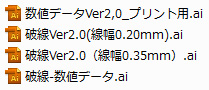
↓ ご購入方法の詳細はこちら!
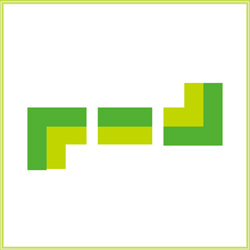
☑ 「破線ブラシver2.0」があれば、面倒な破線データの入力を「パターンブラシ」で処理することができます。
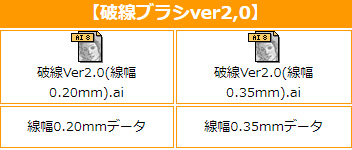
☑ 線幅0.35mmタイプと線幅0.20mmタイプの二種類の線幅から選べます。

破線をパターンブラシで、表現すると、効率的であると同時に両端のラインが切れずに均一に仕上がりますのでとても綺麗な破線を描けます!
→ ワンクリックでOKです!
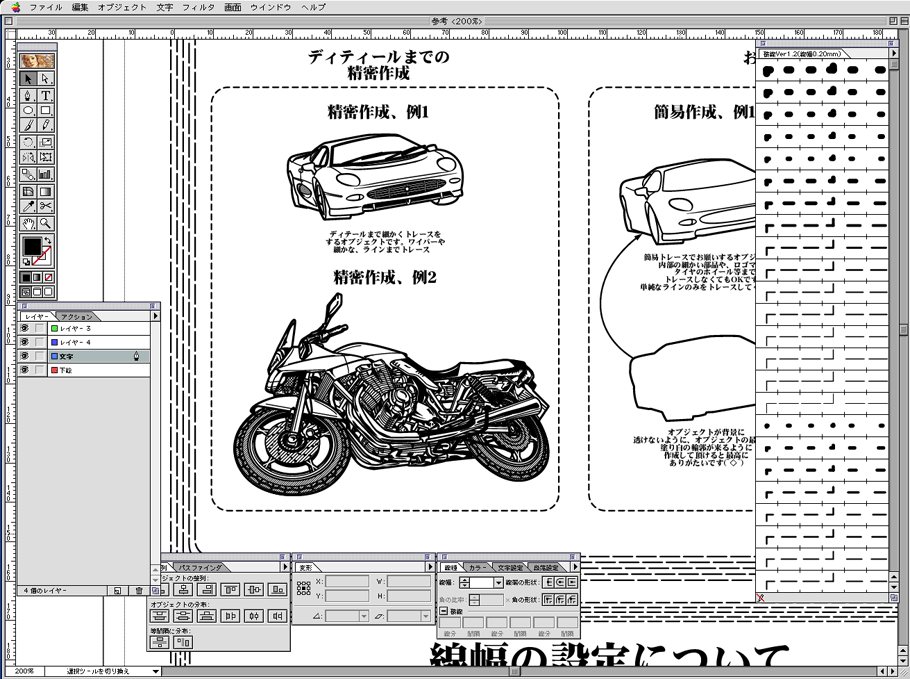
AdobeIllustrator用「破線ブラシ」のタイル設定の詳細【線幅、線分、間隔】

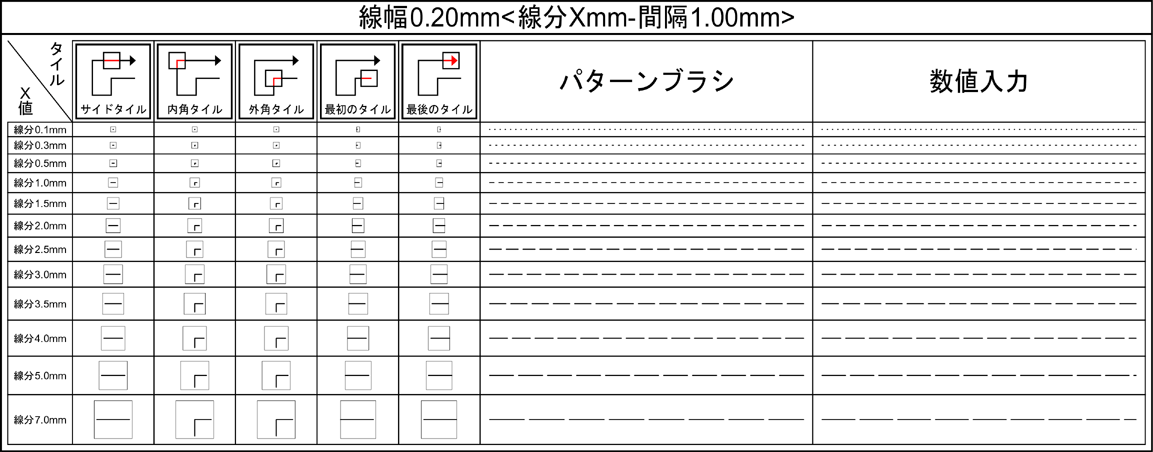
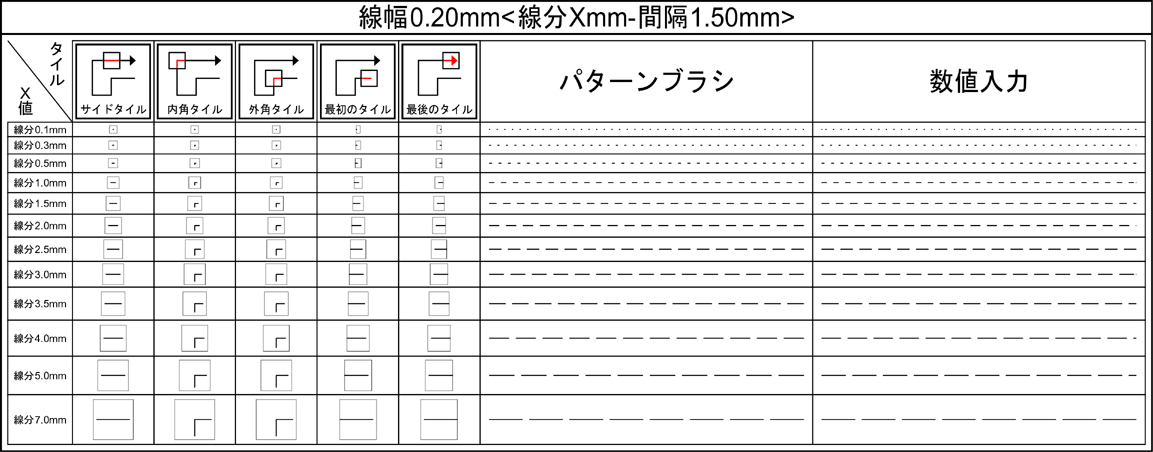
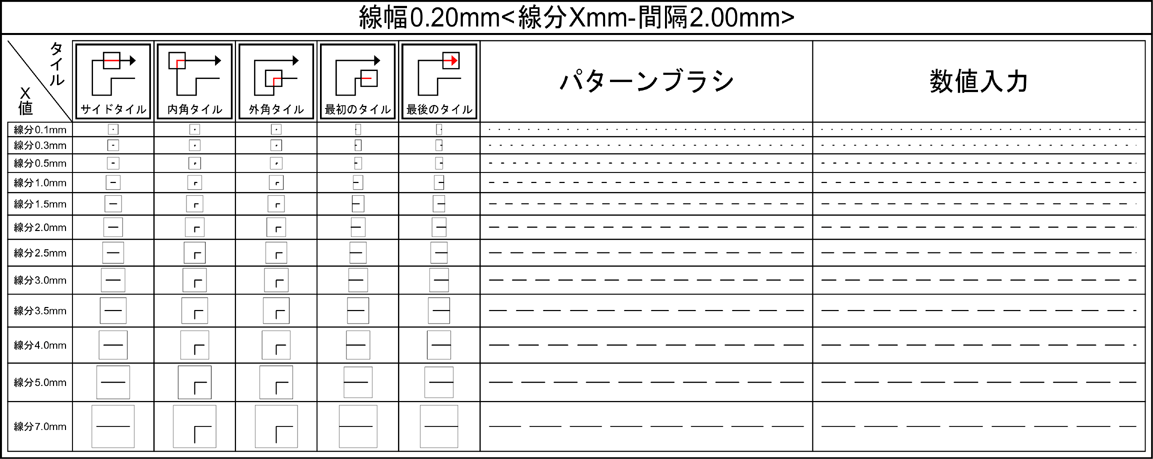
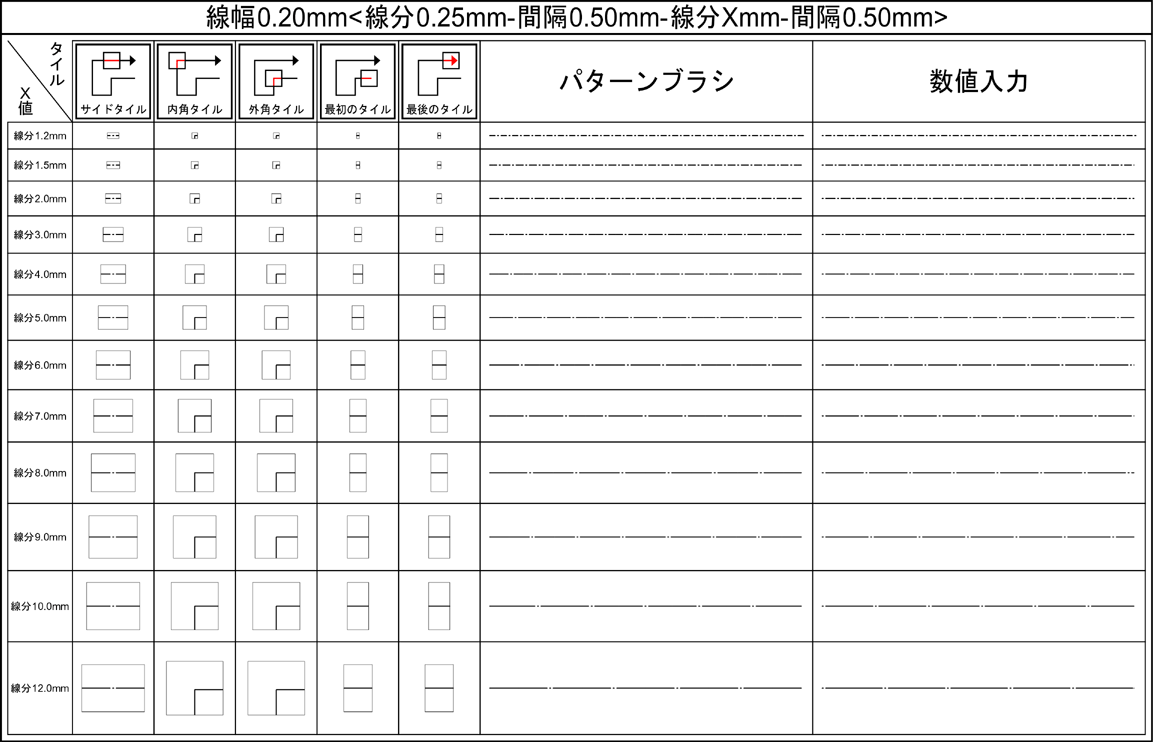
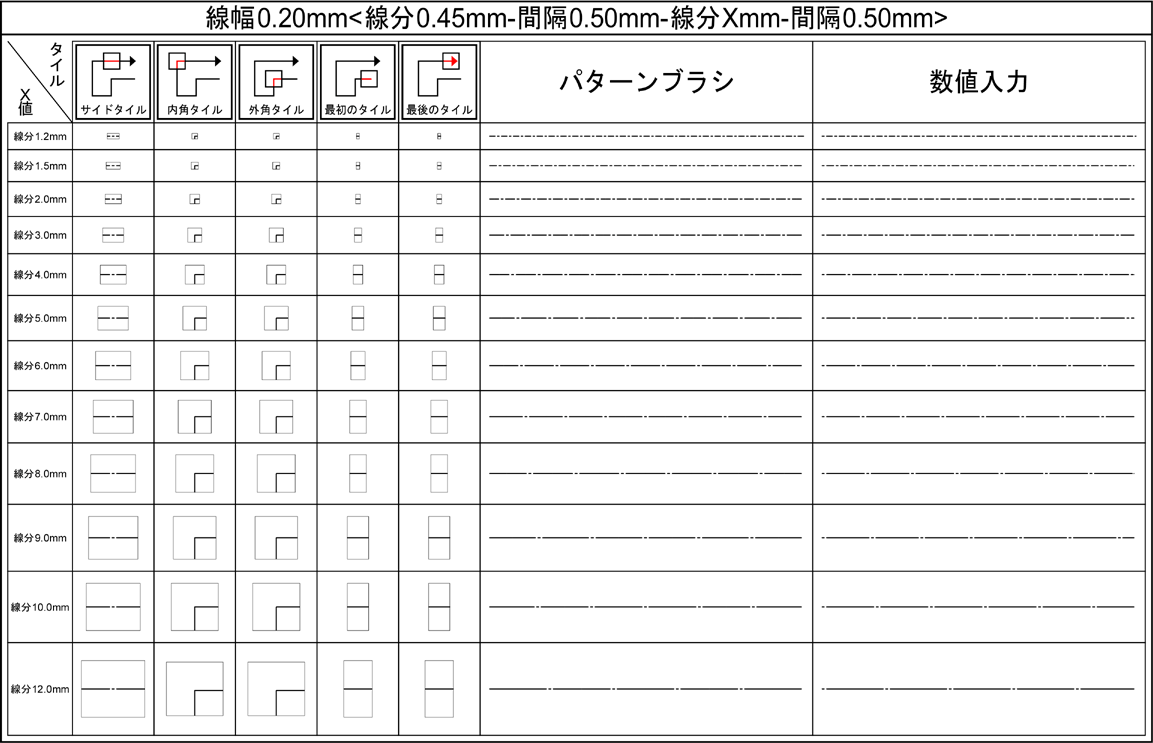
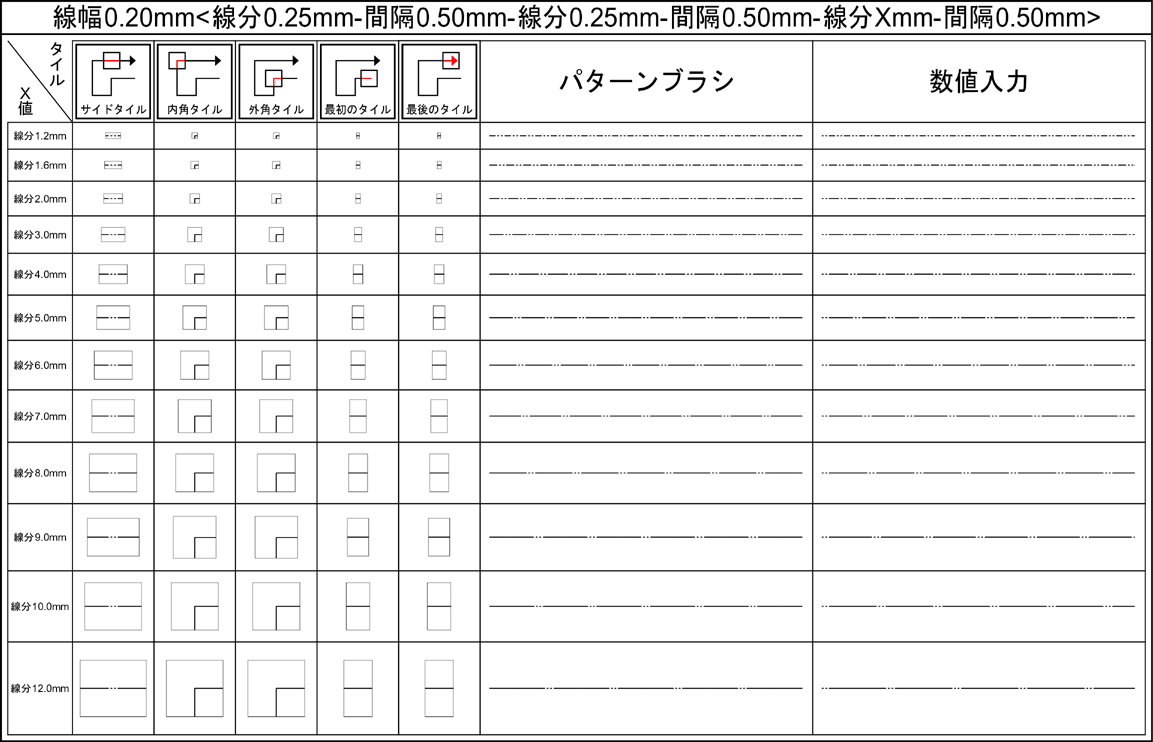
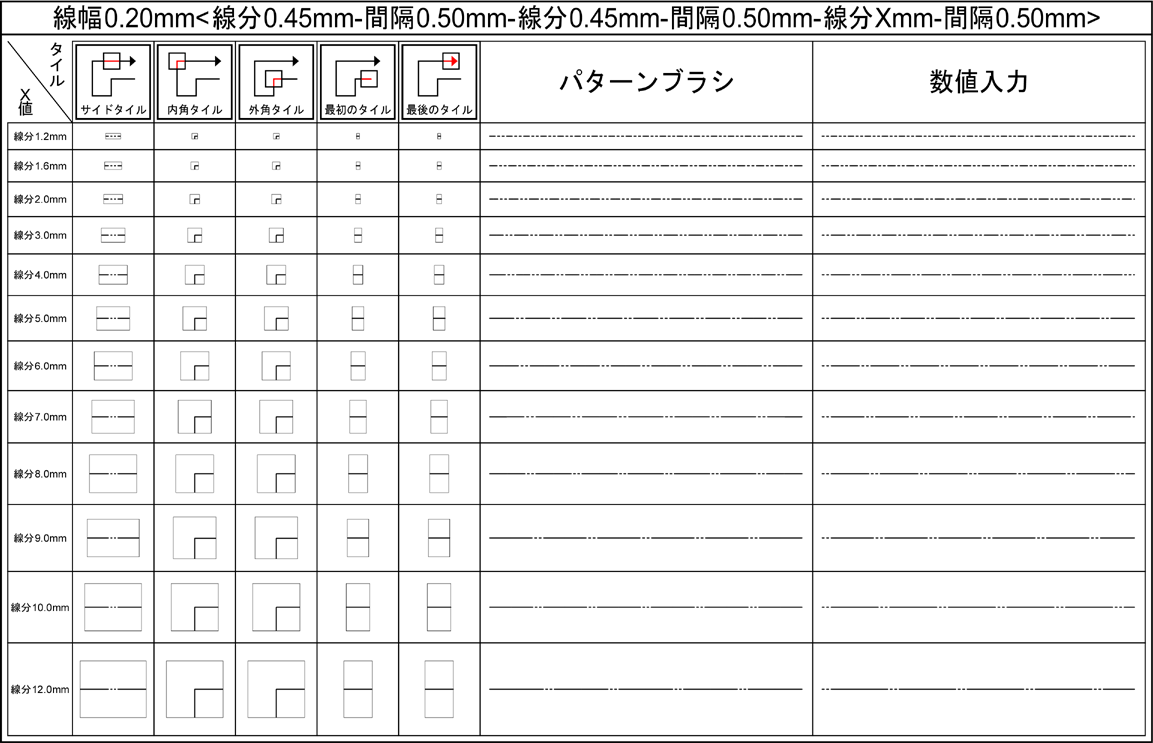

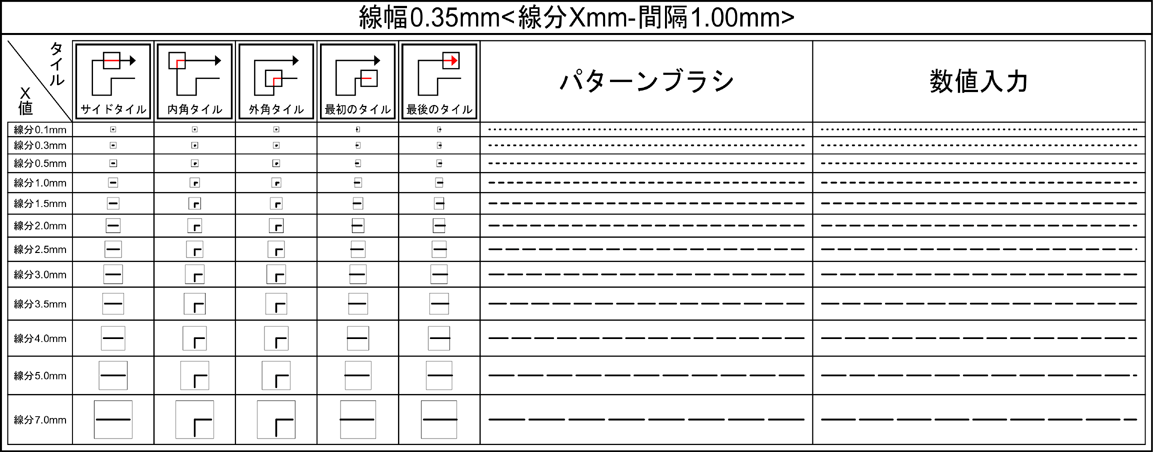
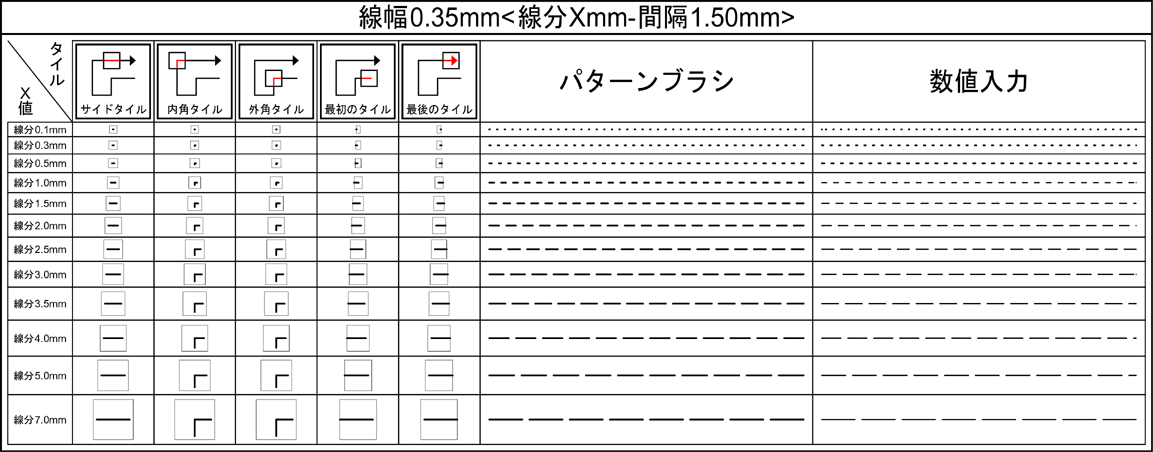
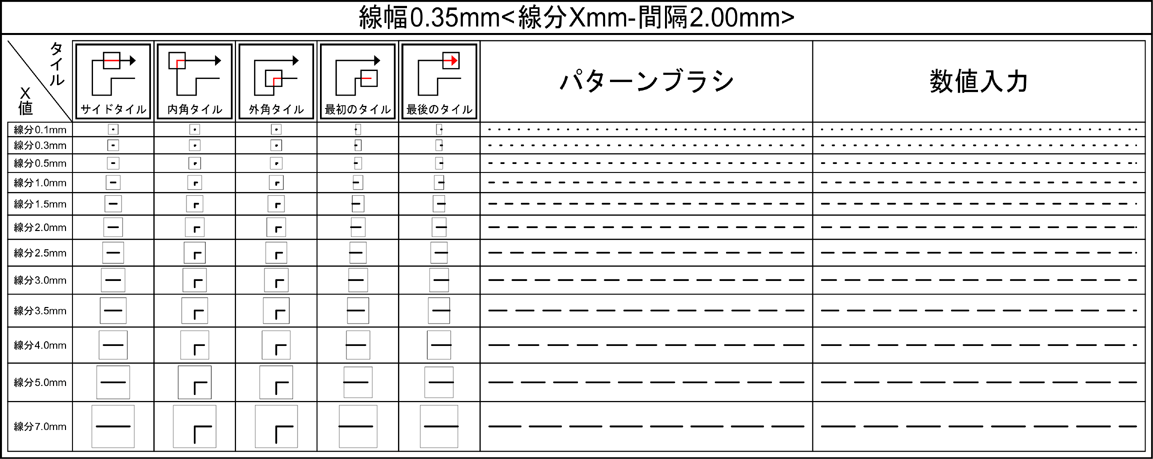
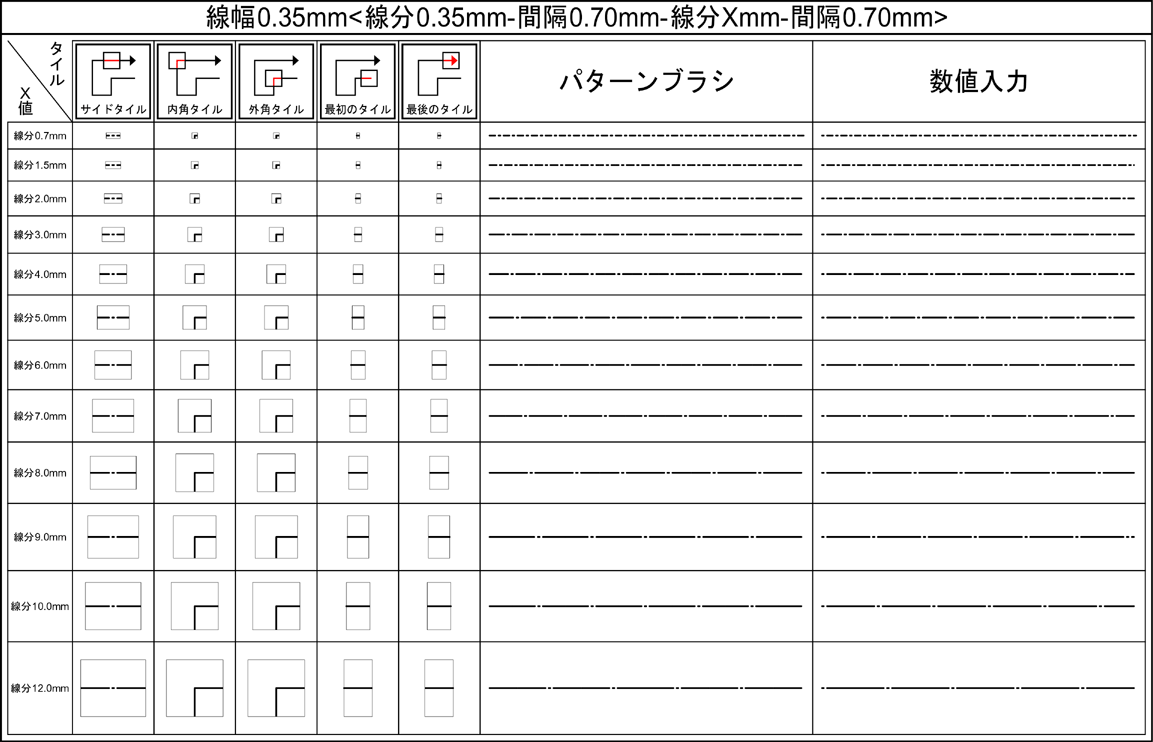
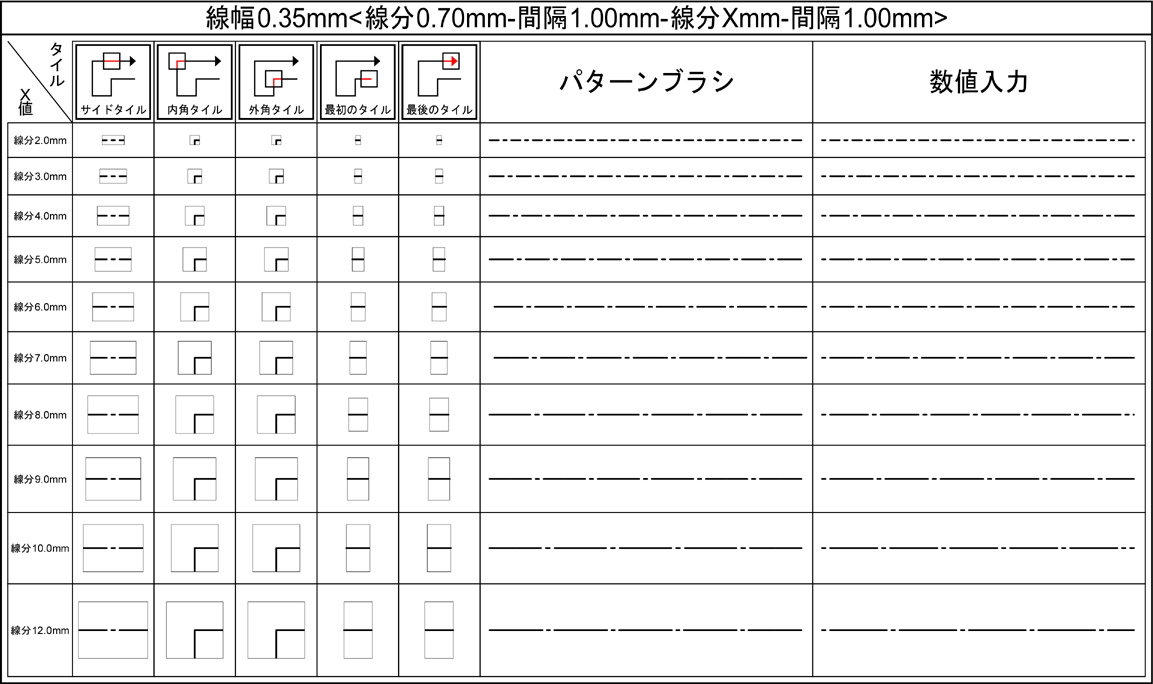
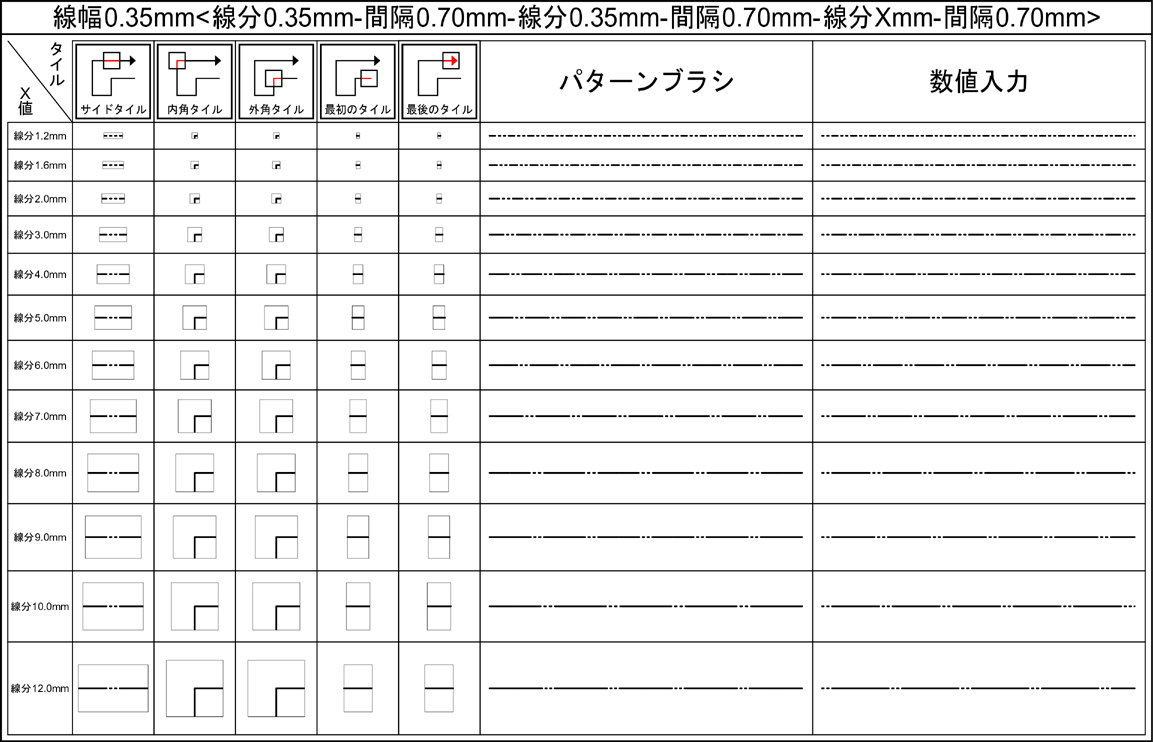
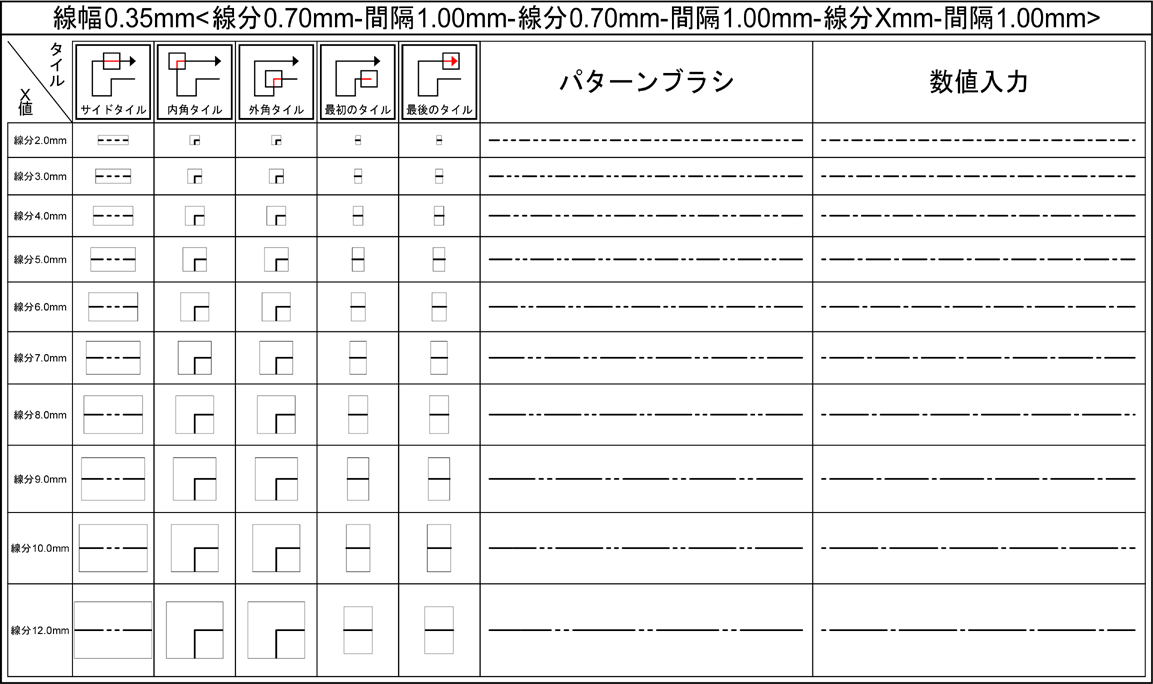
Adobe Illustrator用「破線ブラシ」のラインナップ


パターンブラシの「弱点」とそれをカバーするための「数値データ素材」
パターンブラシは、登録データのデザインサイズよりも「パターンを適用したパス」が短い場合にパターンブラシが綺麗に表示されないという弱点があります。
パスがジグザグで短かいものや、急にカーブすると綺麗にパターンブラシは表示されません。
グラフ等のラインを破線化する場合の時、綺麗にパターンブラシが綺麗に適用できずに困ります。
☑ そこで、「数値入力済みの破線データ」も別途ご用意させて頂きました。
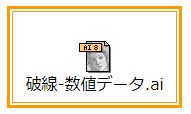
→ 「数値データ」があれば、スポイトツールで数値を抽出すれば面倒な数値入力も「不要」で楽チンです!
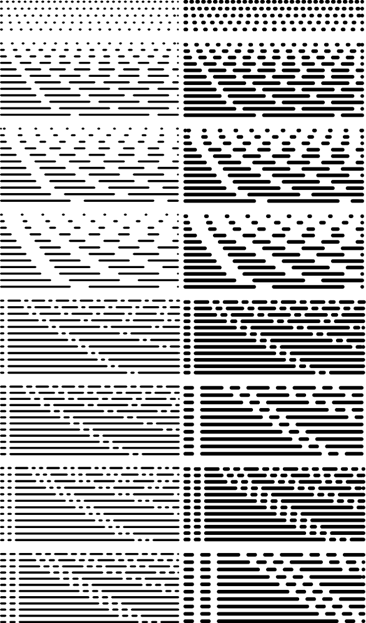
↑ この数値が流力済みの破線データを、スポイトツールで抽出して破線を適用することもできます。
これを併用すると「短いジクザクの線(パス)」にも、破線、鎖線の表現ができます。
☑ 使い方はブラシライブラリから読み込み、ドラッグアンドドロップでIllustratorに破線データを引っ張り出します
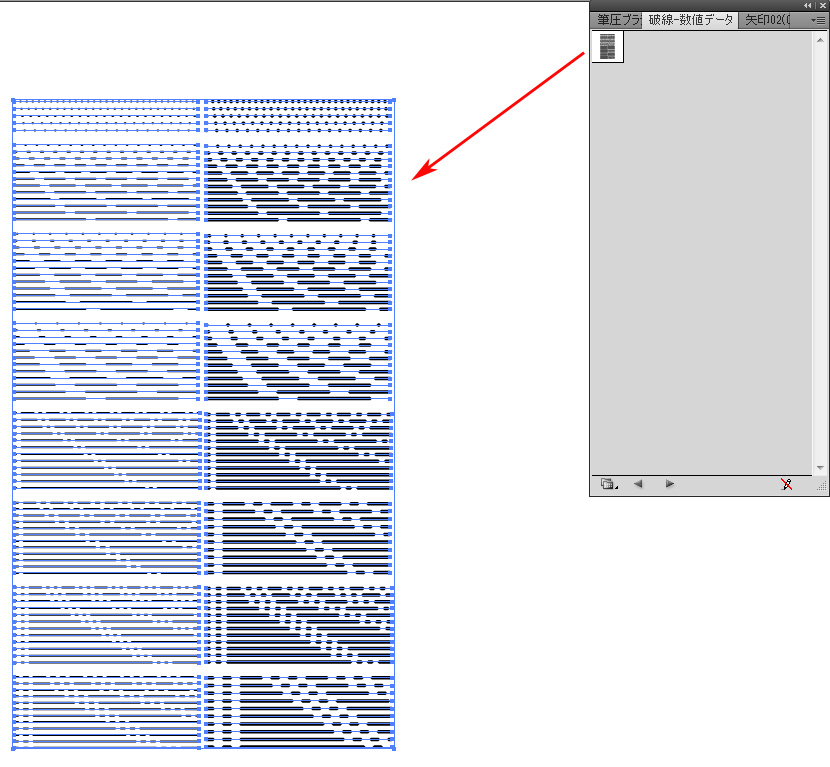
☑ スポイトツールを選んで、破線にしたいパス(線)を選択し「破線の数値データ」の中から適用させたいものをスポイトツールで抽出すればOK!
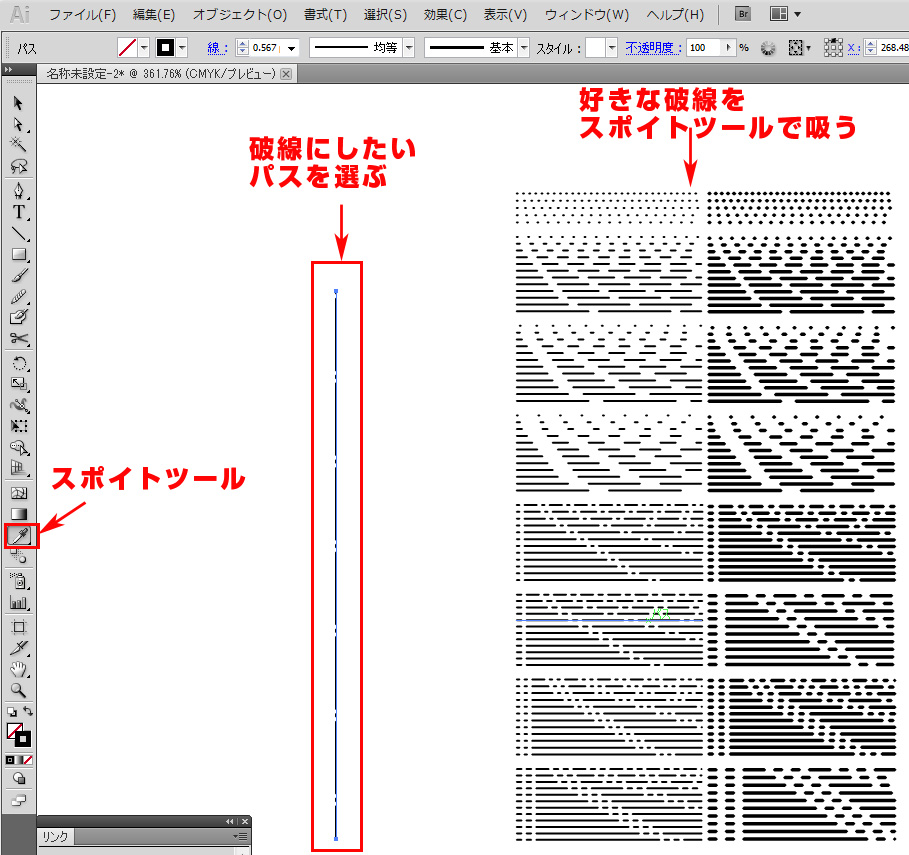
このように、普段はパターンブラシで両端の整った綺麗な破線を適用して利用し、どうしても「破線が綺麗に入らないパス」に「破線の数値データ」をスポイトツールで利用すると効率的です。
これなら、面倒な数値入力不要で楽に「破線」表現をIllustratorで実現できます。




